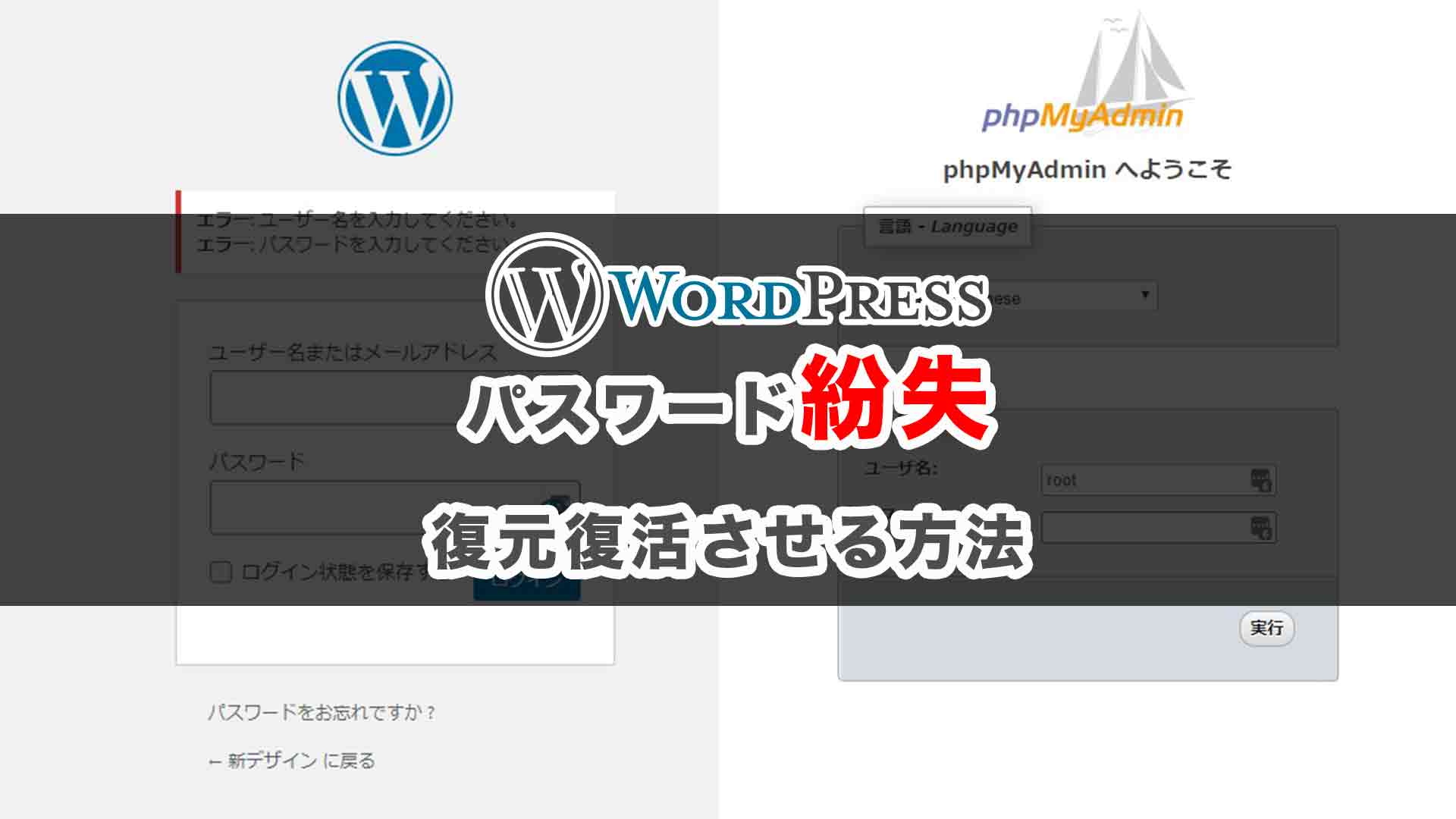この記事を読んいると言うことは、今あなたは絶賛ピンチ中なのではないだろうか?
- WordPressにログインできない
- ワードプレスのパスワードを忘れた
- メールアドレスもない
そんな状況でWordPressの管理画面にログイン出来なくなっているとと思う。
この記事では、その状況を現役のエンジニアが一発で解決する方法を解説するよ。
目次
WordPressにログインできない
WordPressにログインできない時にパターン1【パスワードを忘れる】
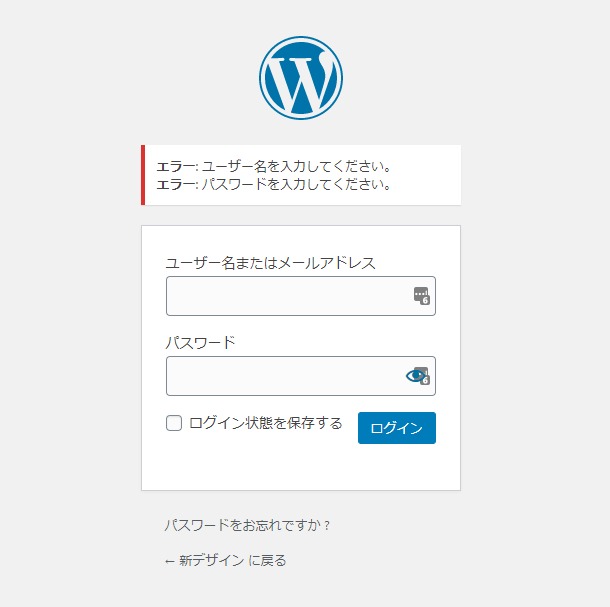
ワードプレスのパスワードを忘れると、ログインできなくなる。
しかし、
- ワードプレスのパスワードも忘れた
この場合はもう1つ方法がある。
それはメールアドレスによるログイン方法だが
WordPressにログインできないときにパターン2【メールアドレスもわからない】
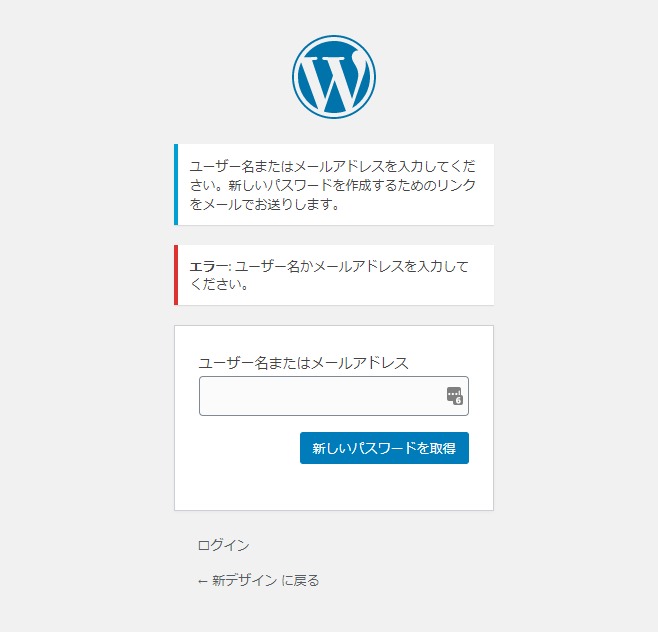
パスワードを忘れても、メールアドレスさえ分かっていれば、
WordPressにログインできない時でパスワードを忘れたときの機能
WordPressにログインできない時はWordPressの基本機能にある
- パスワードをリセットできる
これの記事を読んでいる時点で、もっと酷い状況なはずだ。
WordPressにログインできないパスワードもメールアドレスもわからない時の解決方法
WordPressのパスワードもメールアドレスもわからない!
- 「そんな状況なんて無いだろ?」
そう思うだろうか。
実際に現場では多々ある。
とくに
- クライアントから依頼されたもの
- クライアントが管理していたもの
- 前任者が管理していたサイト
- 退職者が管理していたサイト
- 昔作ったサイト
- 作ったパスワードをメモする前に構築した
- アカウントが分からない
などこの様にWordPressにログインできない状態が多数ある。
こうなると初期化する以外入れなさそう。
だがしかし、もう1つだけログイン可能にする方法がある。
これから解説したい。
ワードプレスにログインできない時のパスワード復活復元方法
パスワードリセット以外にもう1つのログインする方法がある。
- phpMyAdminからログインして解決する方法。
つまりデータベースを直接書き換える方法です。
ちょっと難しい様に聞こえますが、やることはクリックぐらいで簡単です。
1:phpMyAdminへログインする
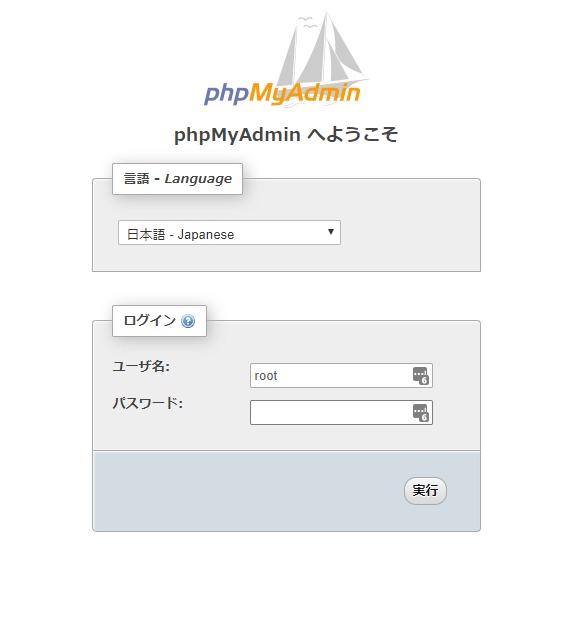
PhpMyAdminへログインする
2:ワードプレスのwp_users テーブルにアクセス
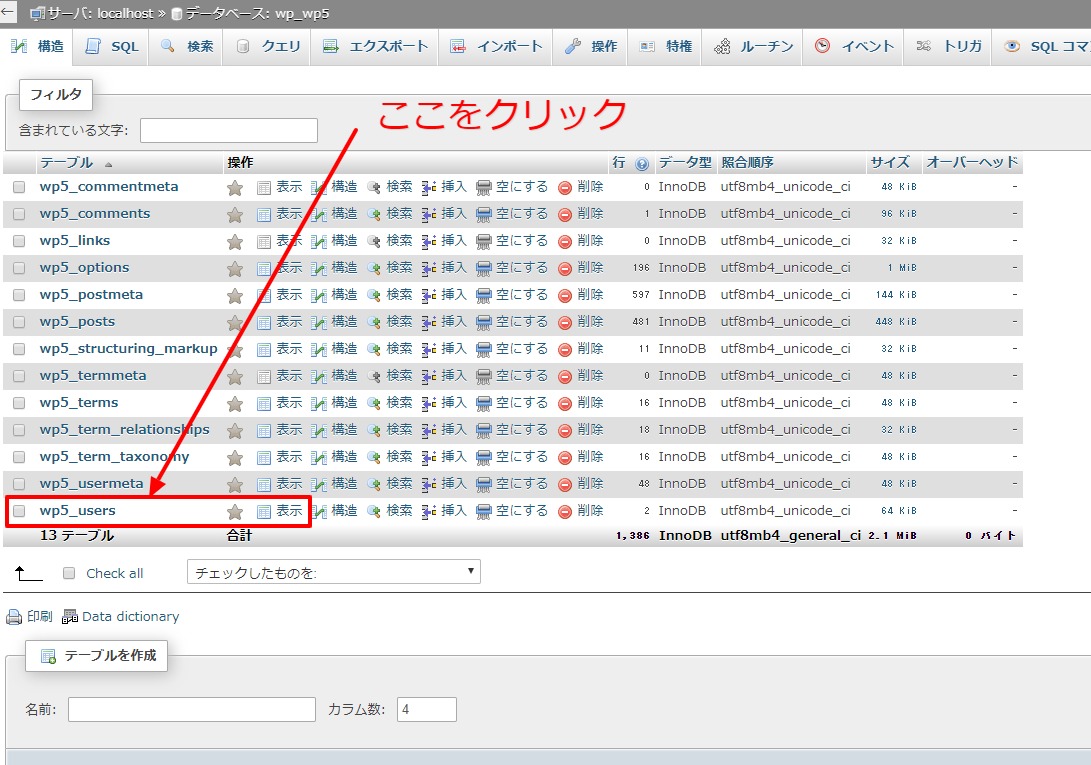
wp5_
と表示されている部分、通常なにも変更してない場合は
wp_
と表示されています。
そのwp_usersテーブルをクリックします。
3:暗号化されたパスワードとIDが表示
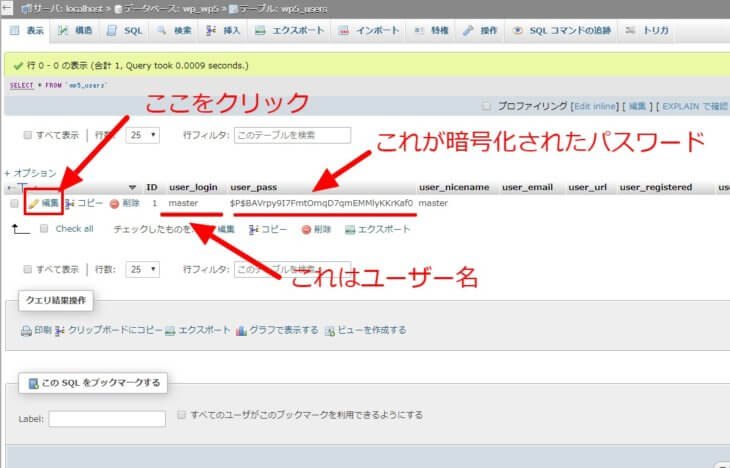
wp_usersをクリックするとこのように
- user_login(ログインID=ユーザー名)
- user_pass(ユーザーパスワード=ログインするパスワード)
このように表示されます。
この user_pass がパスワードです。
- ただし、このパスワードは暗号化されているので、このパスワードをメモしてもログインできない
どうすれば良いかと言うと
編集
と書いてあるリンクをクリックします。
4:カラム・データ型・関数・値が表示される
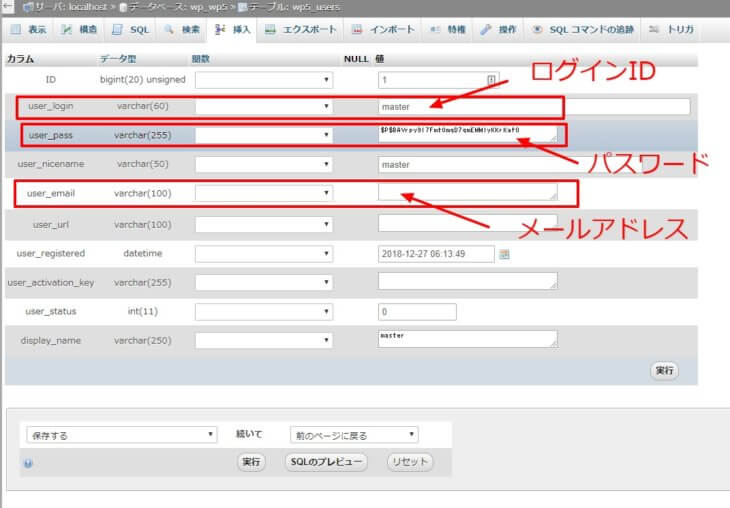
このように
- カラム(ID)
- データ型
- 関数
- NULL
- 値
が表示されます。
その中のID縦列に
- user_login(ログインID=ユーザー名)
- user_pass (ユーザーパスワード=ログインするパスワード)
- user_email(ユーザーメールアドレス)
これが記載されてますね。
この部分にある
user_pass (ユーザーパスワード=ログインするパスワード)
を変更していきます。
どのように変更するかと言うと
5:MD5に変更する
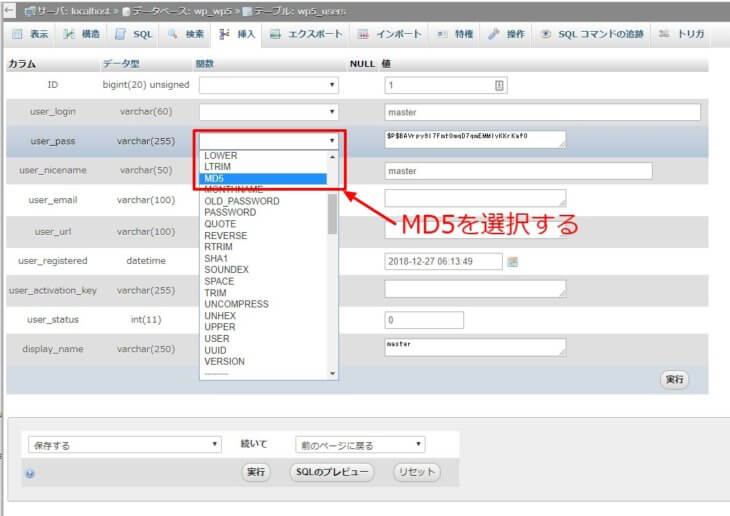
手順は簡単で
- user_passの関数部分をクリックして
- user_passの関数部分をMD5に変更
- user_passの値部分をすきなパスワードへ変更
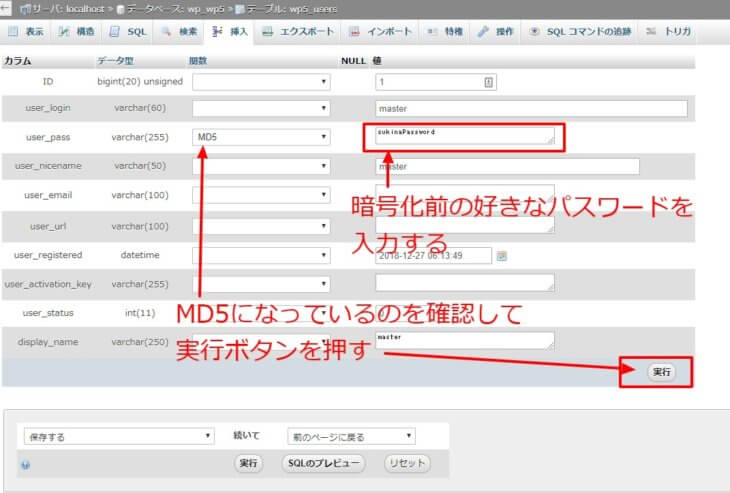
実行ボタンを押す
これで保存されます。とても簡単ですね。
現在のハッシュ化(暗号化)をMD5でパスワードを作成されると
組み合わせによっては数秒~数分で突破される可能性があります。
パスワード変更後はWordPressにログインしてユーザーから新しい強力なパスワードを作成されるとより安全です。
6:保存されたワードプレスのパスワードを確認
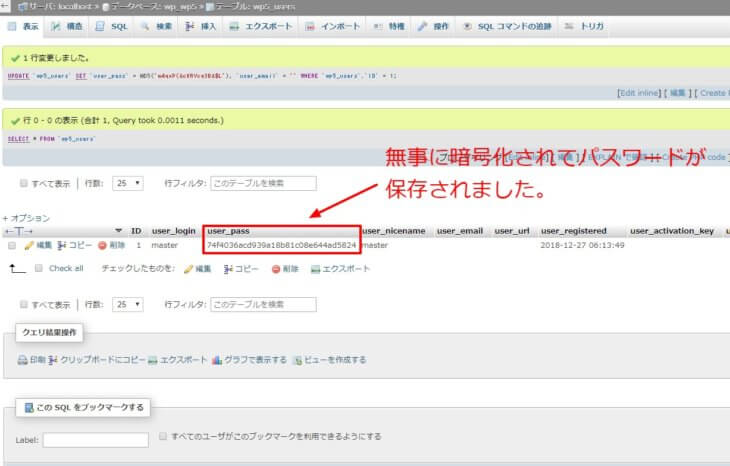
実際に保存完了すると
意味不明な暗号化された文字列
になって表示されますが、実際の中身は先ほど入力した好きなパスワードで保存されています。
変更したパスワードでWordPressへログイン
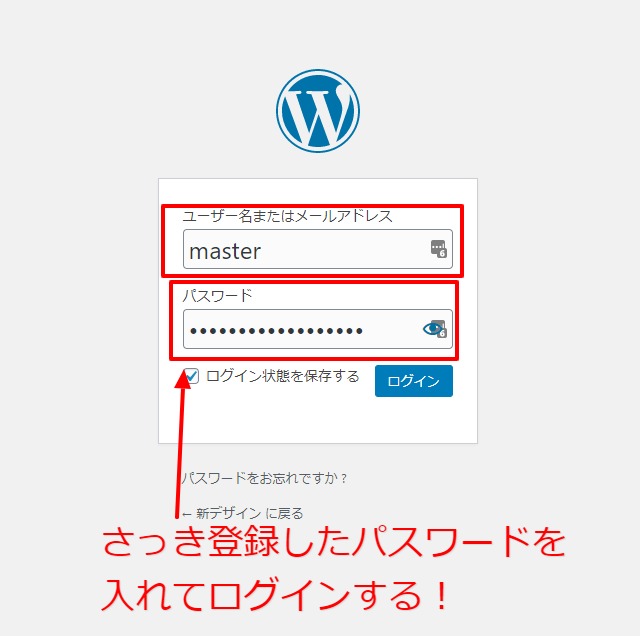
ワードプレスへログインしてみましょう
先ほど保存したパスワードでログインしてみましょう。
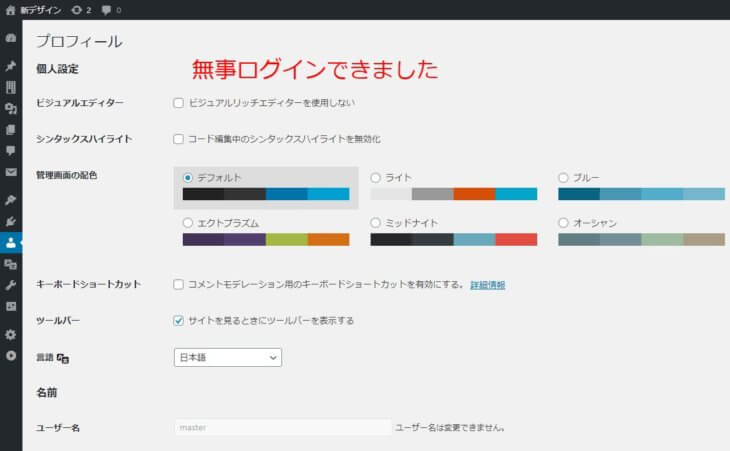
無事に変更したパスワードでログイン成功 しました。
このように
- パスワード
- メールアドレス
- ユーザー名
まで忘れてしまっても慌てなくて大丈夫です。
簡単に書き換えて保存できます。
WordPressログインできないパスワード忘れた、メールアドレスも無い時の方法まとめ
- Phpmyadminにログイン
- wp_usersをクリック
- 編集をクリック
- user_passの関数をMD5に変更
- user_passの値を好きなパスワードに変更
- 実行ボタンを押す
これで好きなパスワードに書き換えた状態でログイン出来るようになります。
ワードプレスでログインIDやパスワードを忘れてしまっても大丈夫です。
慌てずにまずは確かめてください。
現在のハッシュ化(暗号化)をMD5でパスワードを作成されると
組み合わせによっては数秒~数分で突破される可能性があります。
パスワード変更後はWordPressにログインしてユーザーから新しい強力なパスワードを作成されるとより安全です。
ワードプレスにログインできないを解決できないときは

ワードプレスのログインできない・改ざん・乗っ取りを復旧したいなら
クイックレスキューが解決します。
・WordPressが真っ白画面
・WordPressがログインできない
・ホームページのマルウェアや乗っ取り
・サイトの表示くずれ
・エラーが表示されている
これらでお悩みなら最短30分ですぐに解決します!
いまなら期間限定で
・万一改善されない場合は全額返金保証で安心!
・30日間動作保証で安心!
・調査料、キャンセル料 0円で安心!